Tutorial OPPO Find X7 para ativar o clima da área de trabalho
O clima tem estado um pouco imprevisível recentemente, com a temperatura caindo e subindo, deixando muitas pessoas muito desconfortáveis. Por isso, é muito importante estar sempre atento às condições climáticas.Para saber a qualquer momento as condições meteorológicas em tempo real, muitos amigos colocam a previsão do tempo na área de trabalho de seus celulares.Mas nem todos podem configurá-lo. A seguir, o editor trará um tutorial detalhado sobre como configurar o clima da área de trabalho no OPPO Find X7.

Tutorial OPPO Find X7 para ativar o clima da área de trabalho
1. Primeiro abra o celular e entre na área de trabalho, encontre a página com um espaço em branco e recue dois dedos nos cantos opostos da tela.
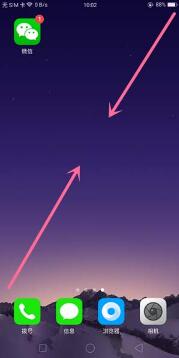
2. Clique em [Desktop Plug-ins] para entrar e você poderá ver muitos plug-ins. Deslize o ícone ">" para a esquerda para ver outros plug-ins.
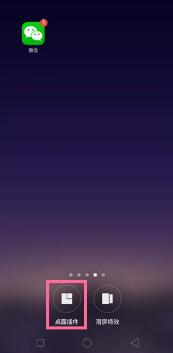

3. Caso queira adicioná-lo, basta clicar no ícone correspondente e ele será exibido na área de trabalho.Tomemos o plug-in "Relógio" como exemplo. Clique no ícone do plug-in correspondente e o seguinte será exibido na área de trabalho.

4. Você pode verificar a hora correspondente diretamente na área de trabalho posteriormente. Se desejar adicionar informações meteorológicas detalhadas, você pode adicionar "Moji Weather" da mesma maneira.
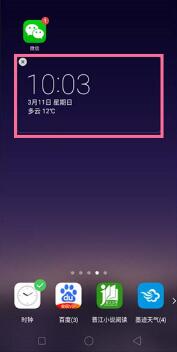
Acredito que depois de ler o artigo acima, você tenha uma certa compreensão de como definir o clima da área de trabalho no OPPO Find X7.Se você ainda não aprendeu, pode marcar este artigo como favorito para poder visualizá-lo a qualquer momento.Claro, você também pode continuar prestando atenção ao Mobile Cat, onde uma grande quantidade de informações do celular será atualizada todos os dias para ajudá-lo a resolver vários problemas com facilidade.












